Kuinka rakentaa Facebook Messenger Bot -järjestys: Sosiaalisen median tutkija
Facebook Messenger Facebook Botit Facebook / / September 24, 2020
 Mietitkö, miten Facebook Messengeria käytetään sähköpostityylisiin kampanjoihin?
Mietitkö, miten Facebook Messengeria käytetään sähköpostityylisiin kampanjoihin?
Haluatko toimittaa tilaajille automaattisesti viestisarjan, jossa on hyödyllistä sisältöä tai muistutuksia tehtävistä, Messenger-botin kautta?
Tässä artikkelissa opi rakentamaan Facebook Messenger -robotti lähettämään arvokasta ja osuvaa sisältöä tilaajille automaattisesti.
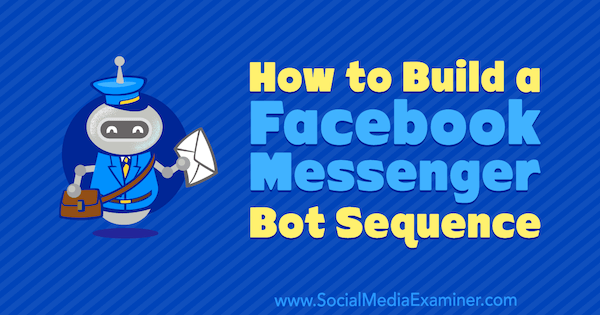
Mikä on Messenger Bot -järjestys?
Messenger-bottijärjestys on tyypillisesti sarja viestejä, jotka lähetetään automaattisesti tietylle käyttäjäryhmälle. Sarja voi kuitenkin koostua myös yksinkertaisesti yhdestä sanomasta.
Näin se toimii. Ensinnäkin sinun Messenger-botti tilaa käyttäjät jaksoon. Sitten tietyn viiveen jälkeen se lähettää ensimmäisen viestin tähän jaksoon ilmoittautuneille käyttäjille. Uuden erityisen viiveen jälkeen se lähettää toisen viestin ja niin edelleen.
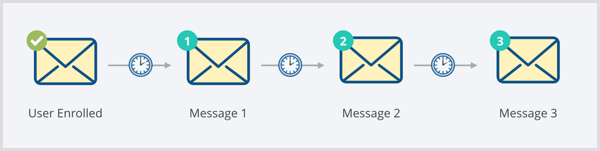
Käyttäjät voivat tilata jakson kahdella tavalla:
-
Tilaa itse. Esimerkiksi käyttäjä voi ilmoittautua viiden päivän haasteeseen, jossa hän saa viestin joka päivä seuraavien 5 päivän ajan. Jos sinulla on eri käyttäjiä ilmoittautumassa tähän haasteeseen eri päivinä, se on hieno. Botti muistaa lähettää oikean viestin oikealle henkilölle oikeaan päivään.
- Rekisteröi automaattisesti, kun ne käynnistävät tai suorittavat tietyn toiminnon. Havainnollistamiseksi, kun käyttäjä luopuu lomake- tai maksuprosessista, Messenger-botti voi rekisteröidä heidät automaattisesti sarjaan seurantaan ja kehottaa heitä täyttämään lomakkeen tai maksuprosessin.
Miksi käyttää sekvenssiä?
Sekvenssit sallivat sinun luoda useita kosketuspisteitä olla yhteydessä tilaajiin, rakentaa luottamustaja tuottaa arvoa kertomalla tarina, lähettää asiaankuuluvia tietojaja jaa esimerkkejäkuinka voit auttaa.
Tavoitteesi tulisi olla siirtää käyttäjiä asiakkaan matkan varrella, muuntaa kävijät tilaajiksi ja tilaajat liideiksi.
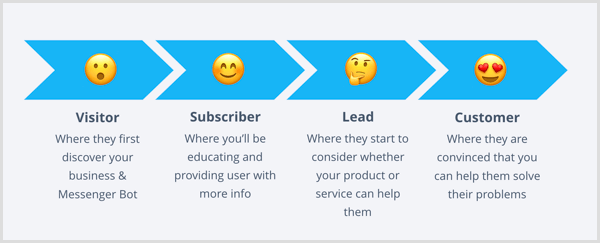
Messenger-bottien avulla kaikki nämä viestit automatisoidaan. Sarjan tarkoituksena ei kuitenkaan ole ulkoistaa sitoutumistasi kokonaan botille. Tarkoitus on automatisoi osa sitoutumisesta ja vuorovaikutuksesta joten sinulla on vapaa-aikaa mielekkäämpiin keskusteluihin.
Tarvitset silti hyppää aika ajoin vastaamaan kysymyksiin, varsinkin jos käyttäjä päättää ottaa sinuun yhteyttä live-chat tai asiakas chat -widget-ominaisuus.
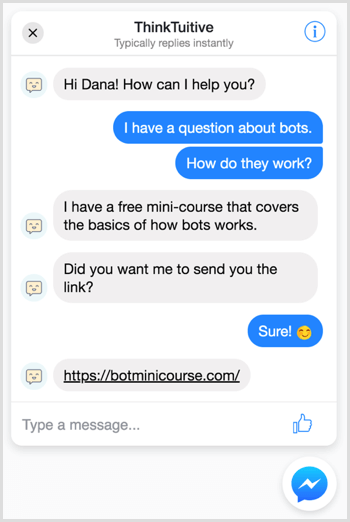
Mitä sinun ei pitäisi tehdä sekvensseillä, on lähettää jatkuvasti mainossisältöä ja alennuksia (mitä Facebook ei kuitenkaan salli).
5 tapaa käyttää sekvenssejä
Ennen kuin puhumme siitä, miten bottijärjestysominaisuus rakennetaan ManyChatin ja Chatfuelin avulla, tarkastellaan viiden tyyppisiä sekvenssejä, jotka voit rakentaa.
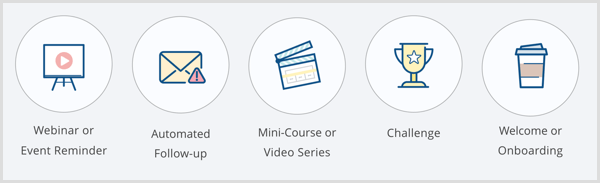
Verkkoseminaari tai tapahtumamuistutus
Olettaen että 90% ihmisistä lukee tekstiviestin kolmen ensimmäisen minuutin aikana, Messenger-bottien kautta lähetetyt viestit ovat erinomainen työkalu toimittaa aikaherkkää tietoa muistuttamaan ihmisiä osallistumaan tapahtumaan.
Voit esimerkiksi luo rekisteröintilomake Messenger-bottiisi ja lähetä muistutus 1 päivä ennen webinaarin alkua. Voit myös lähettää uuden muistutuksen tuntia ennen webinaarin alkua ja tarjota käyttäjille painike ja linkki verkkoseminaariin.
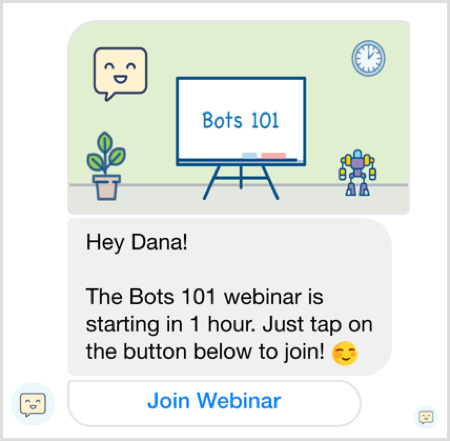
Automaattinen seuranta
Kuten aiemmin mainittiin, Messenger-botit voivat rekisteröi käyttäjät automaattisesti sarjaan, kun he ovat suorittaneet tietyn tehtävän, kuten lomakkeen tai kassan hylkääminen.
Tässä esimerkki LEGO pyytää käyttäjiä jatkamaan täydellisen lahjan noutamista:
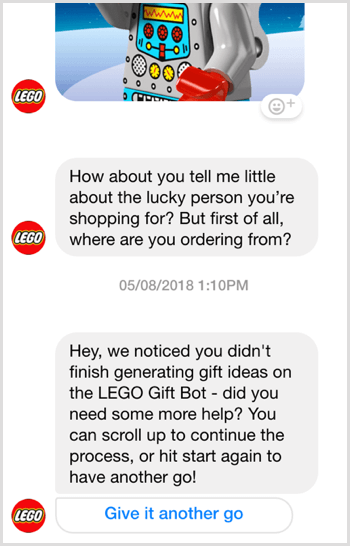
Minikurssi- tai videosarja
Voit myös luoda koulutusjakso toimittaa puremankokoinen sisältö joka päivä useita päiviä. Tämä tulee antaa käyttäjien oppia asteittain enemmän tietystä aiheesta tarvitsematta varata paljon aikaa.
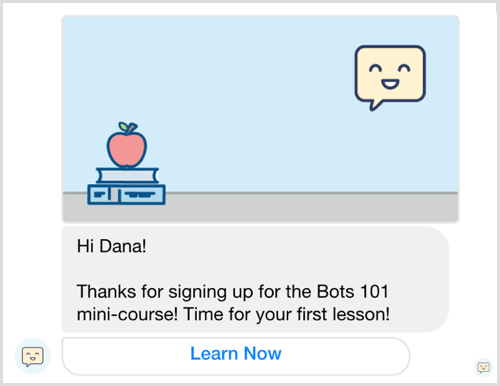
Haaste
Toinen käyttötapaus on päivittäiset haastemuistutukset. Ottaen huomioon viestien korkean avoimuuden (80-90%), voit käyttää myös Messenger-botteja toimittaa päivittäin tai viikoittain muistutuksia saadaksesi käyttäjät suorittamaan tietyn tehtävän.
Tässä on viesti lähettäjältä MeditaattiBot muistuttaa sinua mietiskelemään joka päivä valitsemasi ajankohtana:
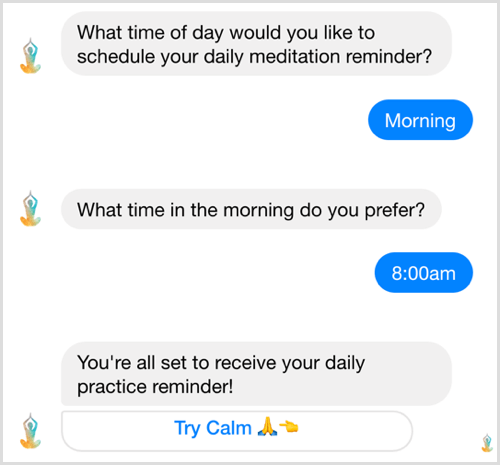
Tervetuloa tai Onboarding
Viimeisenä mutta ei vähäisimpänä, voit käyttää botisarjaa uusien tilaajien toivottamiseen ja liittymiseen, jotka eivät todennäköisesti tunne yritystäsi, tuotetta tai palvelua. Voit rakentaa Messenger-botin ja rekisteröidä käyttäjät automaattisesti järjestykseen, jossa olet tarjoa arvokasta puremakokoista sisältöä lämmittämään niitä sinulle.
Nyt kun tiedät, mitä sekvenssejä on ja miten voit käyttää niitä Facebook-markkinoinnissasi, olet valmis määrittämään yhden botillesi Chatfuelin tai ManyChatin avulla. Vaikka on olemassa useita erilaisia sekvenssejä, tässä artikkelissa kerrotaan, miten luodaan minikurssisarja, joka antaa oppitunnin päivässä 3 päivän ajan.
# 1: Luo viestijärjestys Chatfuelin avulla
Aloita järjestyksesi rakentaminen kirjaudu sisään Chatfuel ja napsauta Automaattinen-välilehteä.
Huomaa: Jos et ole aiemmin käyttänyt tätä työkalua, tutustu tähän videoon saadaksesi lisätietoja kirjautumisesta ja rakenna yksinkertainen botti Chatfuelin kanssa.
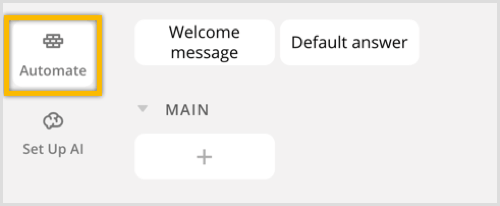
Aloita luomalla uusi järjestys. Vasemmassa sivupalkissa napsauta + Lisää jaksotai Ryhmä ja valitse Sekvenssi ponnahdusvalikosta.
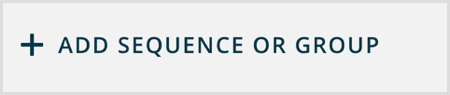
Pidä asiat järjestyksessä, anna tälle sekvenssille nimi (Minikurssi).
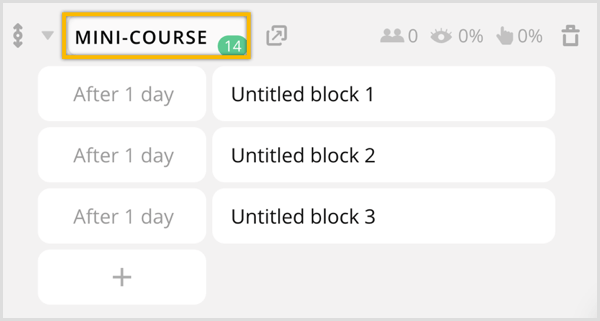
Oletuksena Chatfuel luo automaattisesti kolme lohkoa uudelle järjestyksellesi ja jokainen lohko lähetetään päivä toisensa jälkeen.
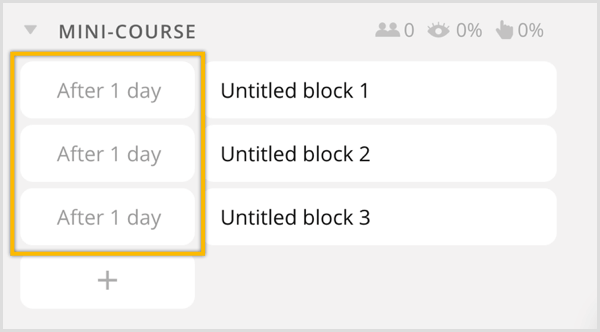
Vastaanottaja muuta viivettä kunkin viestin välillä, vain napsauta päivämäärää ensimmäisessä sarakkeessa ja näet vaihtoehdon vaihda asetukseksi heti tai tietyn sekunnin, minuutin, tunnin tai päivän kuluttua.

Seuraava vaihe on nimetä kukin lohko uudelleen. Napsauta avataksesi Nimetön esto 1.
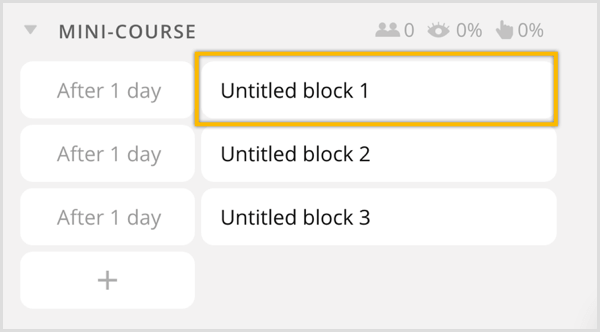
Huipulla, napsauta lohkon nimeä että nimeä se uudelleen (Oppitunti 1).
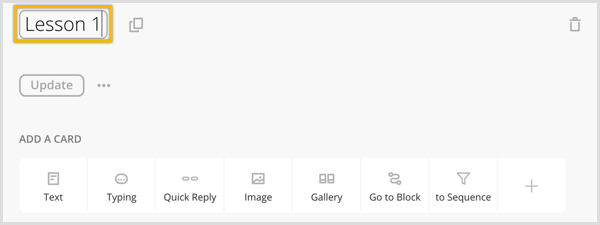
Sitten yksinkertaisesti Lisää sisältöä napsauttamalla kuva- ja tekstikortteja.
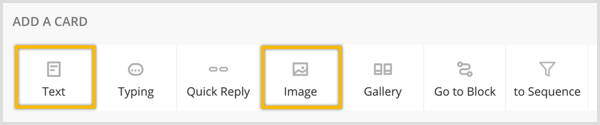
Tuloksena oleva viesti saattaa näyttää tältä:
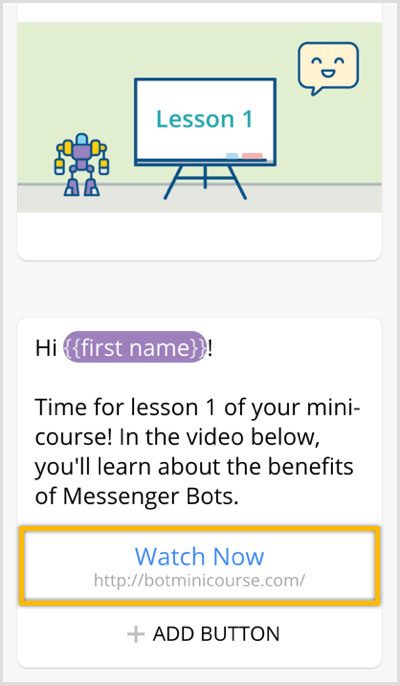
Voit jopa lisää painike ohjata käyttäjät sivustoosi lisätietoja tai katsella videota.
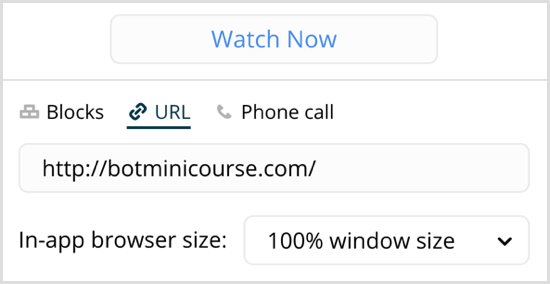
Parhaana käytäntönä suosittelen myös sinua lisää pikavastauspainike jokaisen viestin loppuun järjestyksessä antaa tilaajille helpon tavan peruuttaa tilaus sekvenssistä.
Voit lisätä pikavastauspainikkeen napsauta Pikavastaus-kuvaketta kohdassa Lisää kortti.
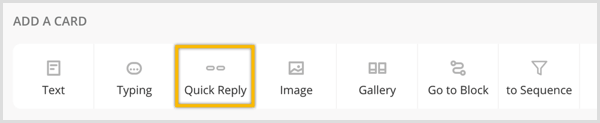
Sitten napsauta Lisää pikavastaus -painiketta.
Sinua pyydetään kirjoita painikkeen nimi (Peruuta minikurssi).
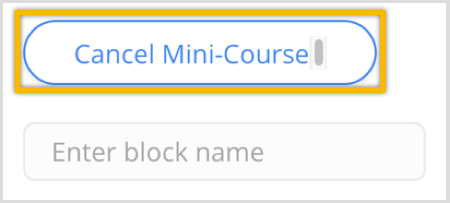
Seuraava, kirjoita lohkon nimi (Peruuta minikurssin tilaus) ja napsauta luodaksesi uuden lohkon.
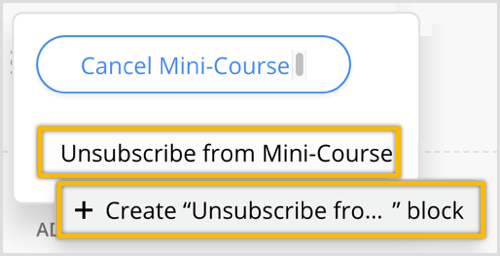
Nyt toista samat vaiheet oppitunnille 2 ja 3. Aikaa säästävänä vinkkinä voit myös vierittää ylös ja Napsauta lohkon nimen vieressä olevaa kaksoiskuvaketta luoda nopeasti lohkot oppitunneille 2 ja 3.
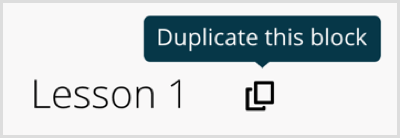
Nyt kun sarja on määritetty, sinun on rakennettava kaksi lohkoa; yksi tilaamaan käyttäjät sekvenssiin ja toinen peruuttamaan käyttäjien jakson.
Napsauta avataksesi Peruuta tilaus Mini-Course-lohkosta.
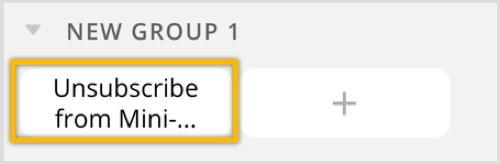
Lisää tekstikortti ja kirjoita viesti lähettääksesi käyttäjille, jotka lopettavat tilauksen (Ei ongelmaa. Et saa enää oppitunteja.).
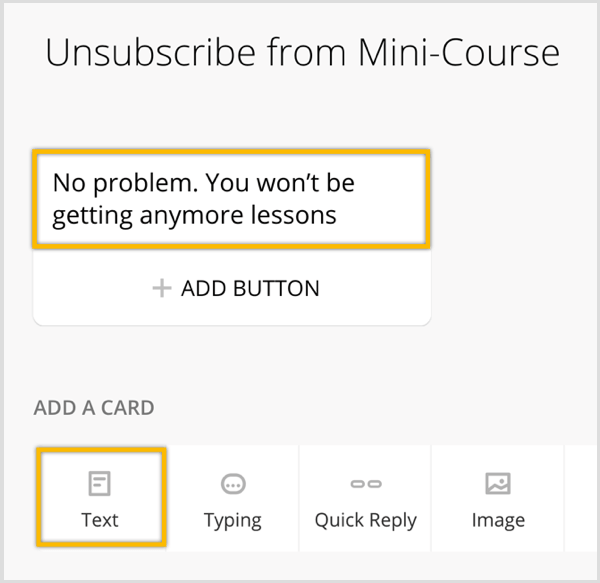
Seuraava, napsauta + -kuvaketta kohdassa Lisää kortti.

Napsauta lisää Peruuta tilausjärjestys -laajennus.

Sitten kirjoita sekvenssin nimi.
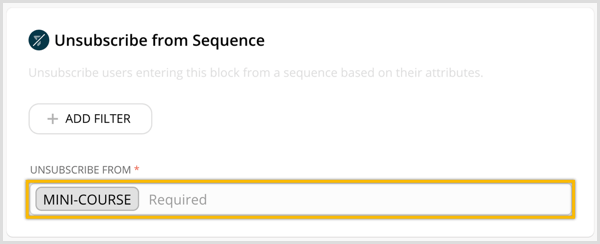
Nyt napsauta + -merkkiä vasemmassa valikossa luoda lohko tilataksesi käyttäjät sekvenssiin.
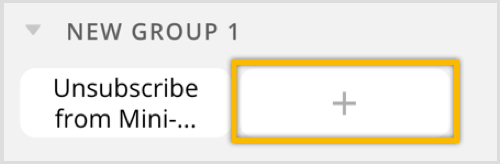
Huipulla, kirjoita lohkon nimi (Tilaa minikurssi).
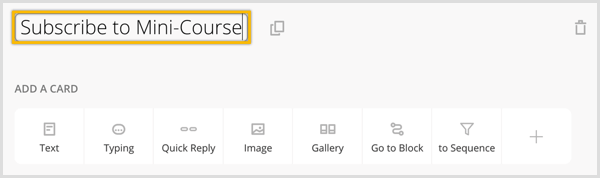
Seuraava, lisää tekstikortti ja kirjoita lähetettävä viesti, kun joku on tilannut minikurssin (Kiitos tilauksesta minikurssille! Saat ensimmäisen oppitunnisi huomenna!).
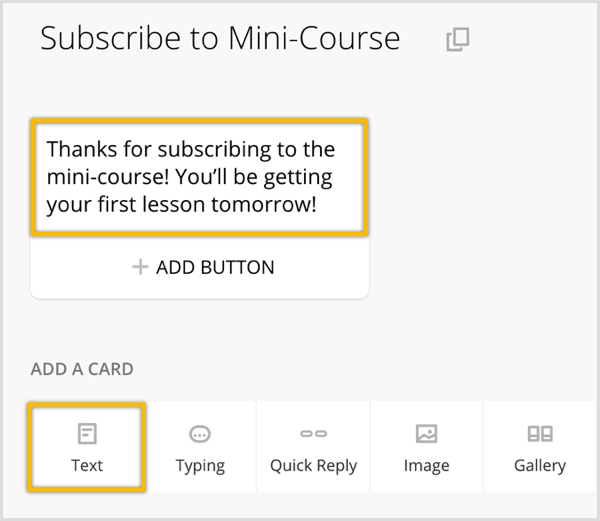
Lisää kortti -kohdassa napsauta To Sequence -kuvaketta.
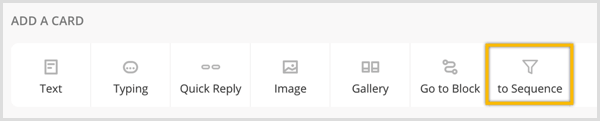
Sitten kirjoita sarjanimi (Mini-kurssi) rekisteröidä käyttäjät järjestykseen!
Hanki YouTube-markkinointikoulutus - verkossa!

Haluatko parantaa sitoutumistasi ja myyntiäsi YouTuben avulla? Liity sitten suurimpaan ja parhaaseen YouTube-markkinoinnin asiantuntijoiden kokoelmaan, kun he jakavat todistetut strategiansa. Saat vaiheittaiset live-ohjeet, joihin keskitytään YouTube-strategia, videoiden luominen ja YouTube-mainokset. Ryhdy yrityksesi ja asiakkaidesi YouTube-markkinoinnin sankariksi toteuttaessasi strategioita, jotka saavat todistettuja tuloksia. Tämä on live-online-koulutustapahtuma ystäviltäsi Social Media Examiner -sivustolta.
KLIKKAA TÄTÄ TIETOJA - ALE LOPETTUU 22. SYYSKUU!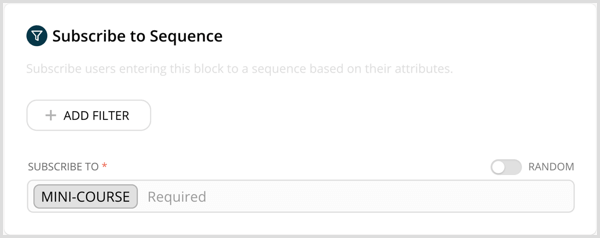
Saadaksesi tilaajat uuteen jaksoon, haluat lähettää lähetyksen. Napsauta Broadcast-kuvaketta vasemmalla olevassa valikossa.
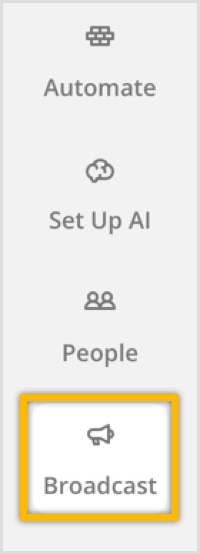
Voit joko toimittaa viestisi nyt tai ajoita lähetystoimitetaan myöhemmin. Valitse yksi napsauttamalla + -kuvaketta.
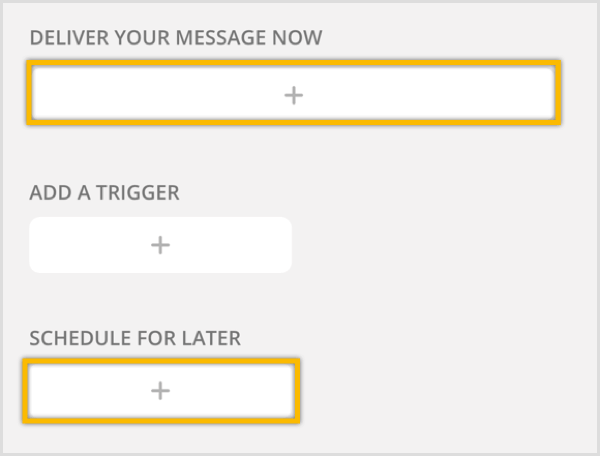
Seuraava, lisää tekstikorttiviestilläanna käyttäjien oppia minikurssistasi ja lopeta se kysymällä, haluavatko he rekisteröityä.
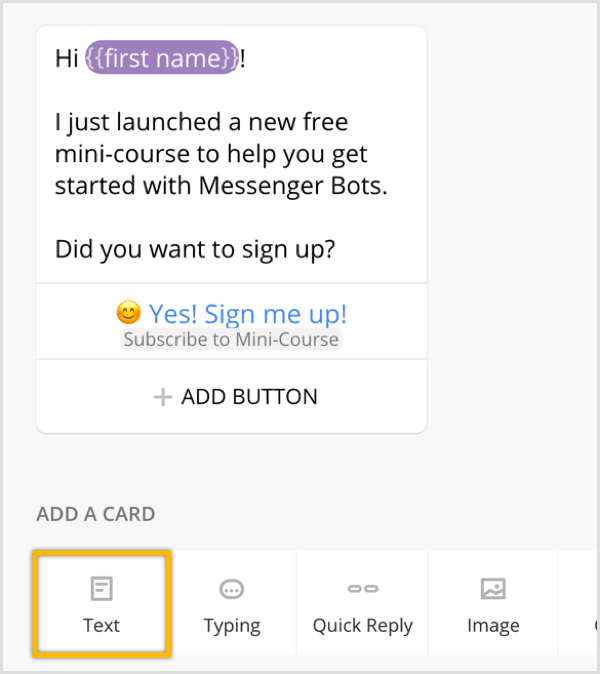
Lisää painike, jossa on emoji ja teksti, jossa lukee ”Kyllä! Rekisteröidy minut ”ja linkitä se Tilaa minikurssille -lohkoon.
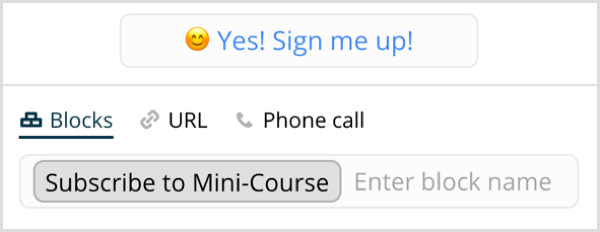
Kun käyttäjät alkavat tilata jaksosi, voit seurata suorituskykyä. Vie hiiri jokaisen viestilohkon päälle että nähdä ihmisten määrä, jotka vastaanottivat, avasivat ja napsauttivat viestiä.
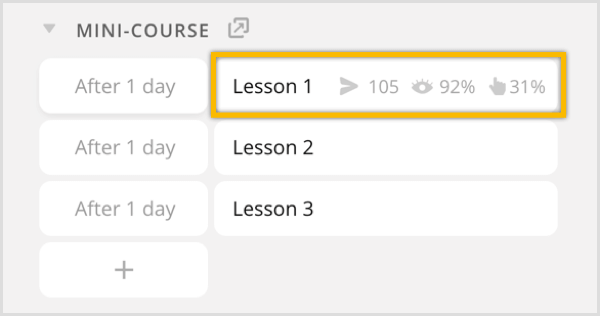
# 2: Luo viestijärjestys ManyChatin avulla
Samanlaisen sekvenssin luominen MonetChat, Kirjaudu sisään ja napsauta Automaatio > Sarjat vasemmassa valikossa.
Huomaa: Jos et ole aiemmin käyttänyt tätä työkalua, tutustu tähän videoon saadaksesi lisätietoja kirjautumisesta ja rakenna yksinkertainen botti ManyChatin kanssa.
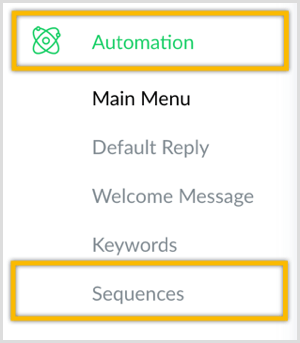
Oikeassa yläkulmassa, napsauta + Uusi jakso -painiketta.

Anna tälle sekvenssille nimi (Minikurssi) ja napsauta Luo.
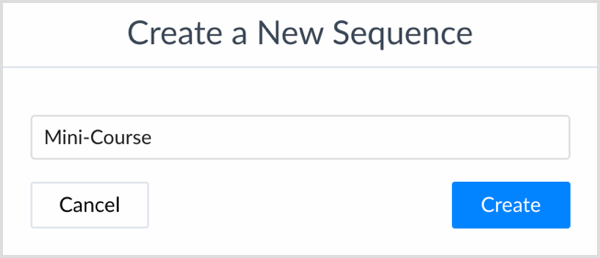
Oletusarvoisesti ManyChat luo automaattisesti yhden uuden vuon uudelle sekvenssille. Ensimmäinen viesti lähetetään yhden päivän kuluttua. Napsauta + Viesti -painiketta että lisää vielä kolme viestiä. (Tarvitset yhden vahvistusta varten ja yhden jokaiselle kolmelle oppitunnille.)
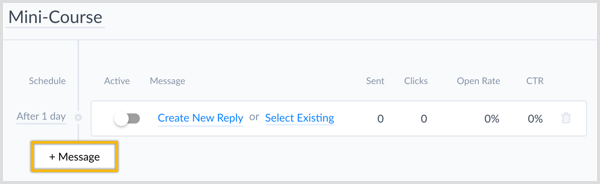
Vastaanottaja muuta viivettä kunkin viestin välillä, vain Napsauta 1 päivän kuluttua -tekstiä Aikataulu-sarakkeessa näet vaihtoehdon muuttaa se välittömästi tai tietyn minuutin, tunnin tai päivän kuluttua. Napsauta tässä pudotusvalikossa kohtaa valitse heti.
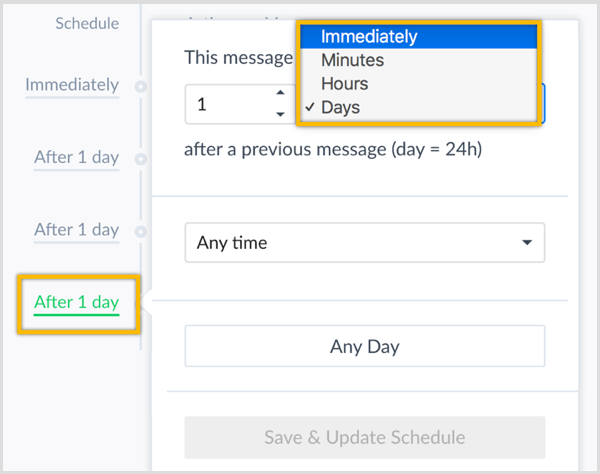
Sinulla on myös mahdollisuus lähettää viestin tietyssä ajassa. Voit esimerkiksi asettaa sen siten, että viesti lähetetään vain klo 8.00–12.00.
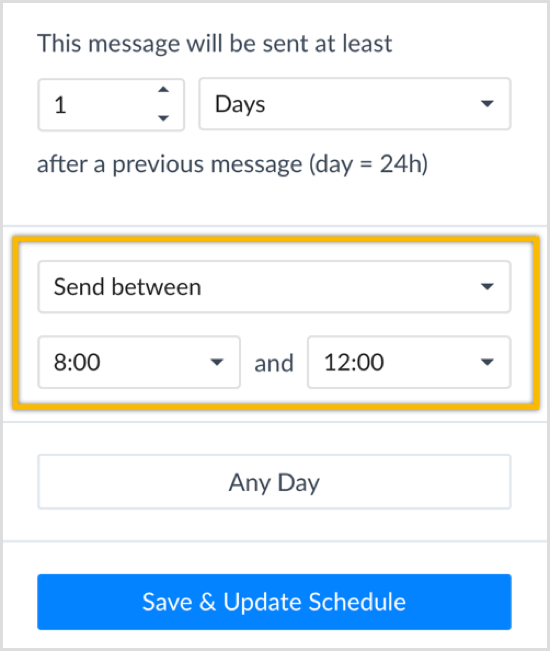
Sinulla on myös mahdollisuus rajoita viikonpäivää. Alla olevissa asetuksissa tilaaja saa viestin vain arkisin klo 8–12:
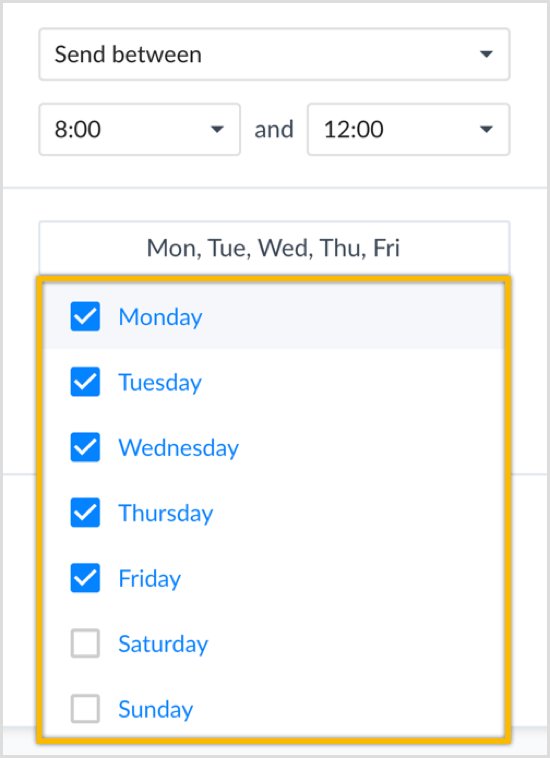
Kun olet tehnyt muutokset, napsauta sinistä Tallenna ja päivitä aikataulu -painiketta.
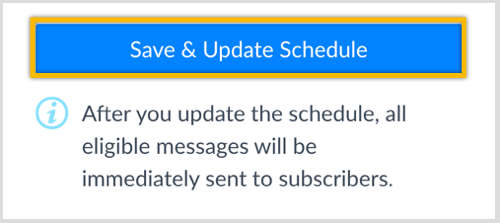
Sarjan ensimmäinen viesti on vahvistussanoma, joka lähetetään välittömästi. Aloitetaan lisäämällä sisältöä tähän vahvistusviestiin. Napsauta Luo uusi vastaus ensimmäisen viestin vieressä.
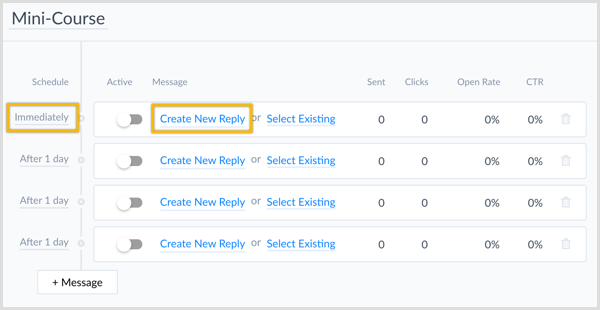
Nyt kirjoita viestikäyttäjät saavat tilauksen jälkeen (Kiitos tilauksesta minikurssille! Saat ensimmäisen oppitunnisi huomenna!). Kun olet valmis, napsauta sinistä Julkaise-painiketta oikeassa yläkulmassa.
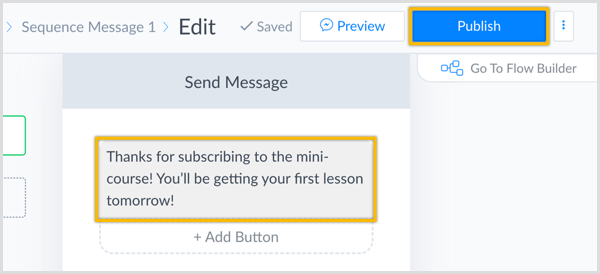
Nyt navigoi takaisin jaksoosi ja napsauta Luo uusi vastaus toisen viestin vieressä järjestyksessä.
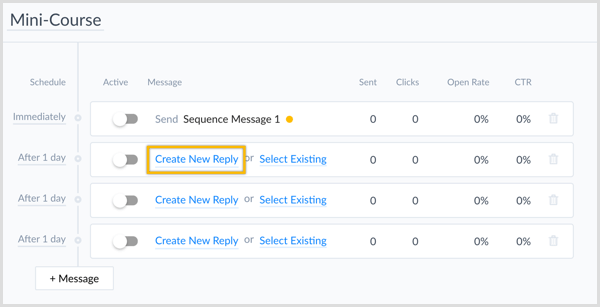
Sitten lisää kuvien ja tekstisisältöjen yhdistelmä.
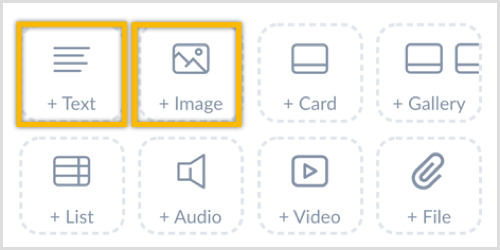
Tuloksena oleva viesti saattaa näyttää tältä:
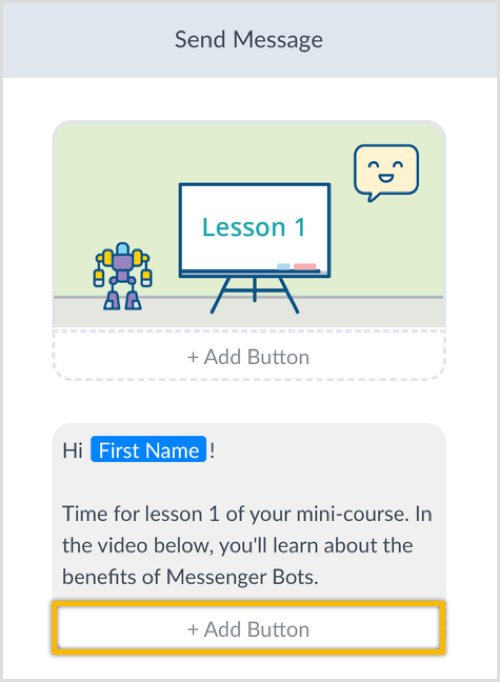
Ehdotan, että myös sinä lisää painike verkkosivuston avaamiseksi tai YouTube-kanava lisätietoja tai katsella videota.
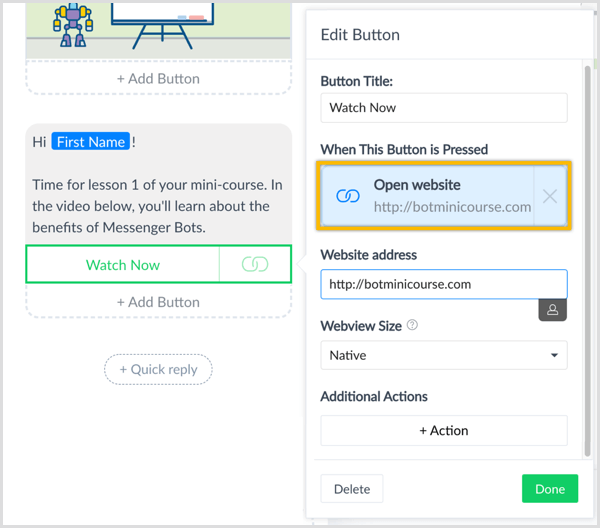
Parhaana käytäntönä suosittelen vahvasti, että lisäät kuhunkin viestiin nopean vastauksen, jotta tilaajat voivat helposti peruuttaa järjestyksen. Jos haluat lisätä nopean vastauksen, napsauta + Pikavastaus -painiketta oppitunnin 1 viestin alla.
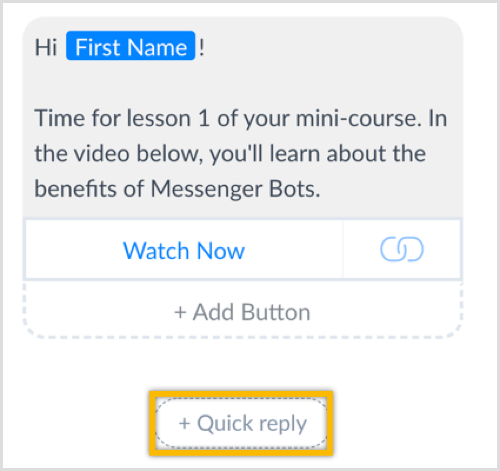
Kirjoita nimipainiketta varten (Peruuta minikurssi) tekstikentässä. Sitten napsauta + Toiminto -painiketta Lisätoiminnot-osan alla ja valitse Peruuta järjestys.
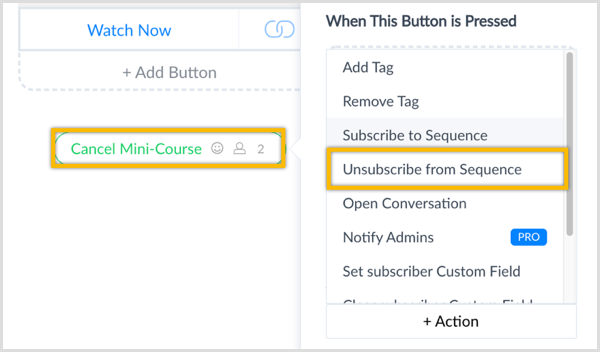
Kirjoita sarjan nimi (Minikurssi).
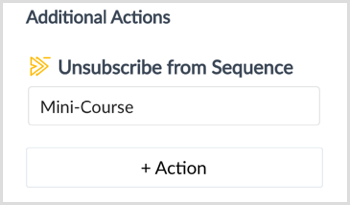
Toimintavaiheesta alkaen napsauta lähettääksesi uuden viestin.
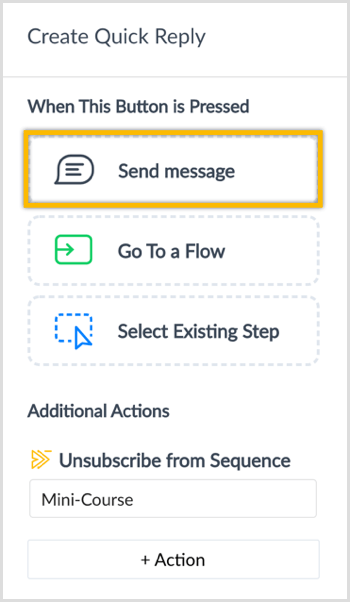
Kun tätä painiketta painetaan, napsauta Lähetä viesti avataksesi viestin.
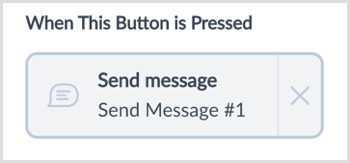
Kirjoita viesti (Ei ongelmaa. Et saa enää oppitunteja.). Kun olet valmis, napsauta sinistä Julkaise-painiketta oikeassa yläkulmassa.
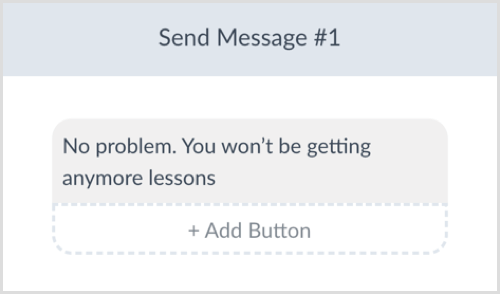
Nyt toista nämä vaiheet oppituntien 2 ja 3 järjestysviesteille.
Kun olet luonut sarjan, älä unohda Vaihda viestien järjestys Aktiiviseksi.
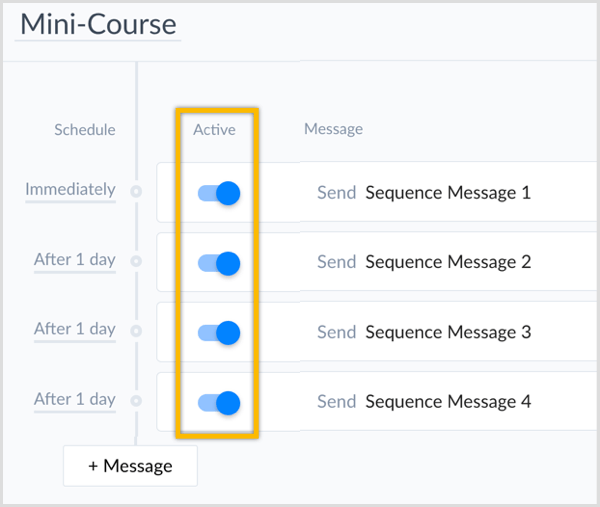
Saadaksesi tilaajat uuteen jaksoon, voit lähettää lähetyksen. Napsauta Broadcasting> Broadcasts vasemmassa sivupalkissa.
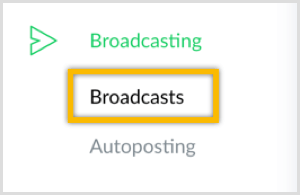
Sitten napsauta sinistä Uusi lähetys -painiketta oikeassa yläkulmassa.

Nyt lisää viesti, jotta käyttäjät oppivat minikurssistasi ja lopeta se kysymyksellä ("Halusitko ilmoittautua?).
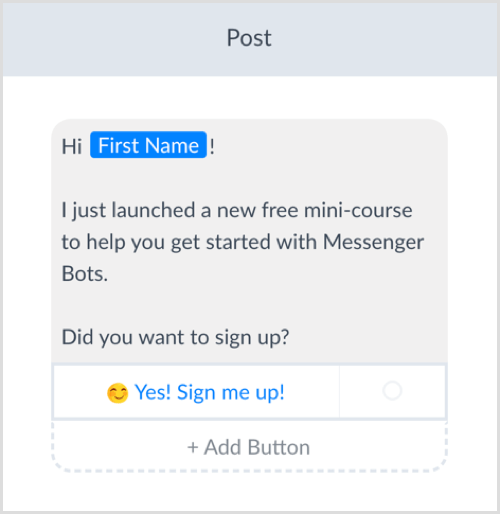
Jos haluat antaa käyttäjille mahdollisuuden rekisteröityä, sisältää painikkeen, jossa on emoji ja teksti, joka sanoo: ”Kyllä! Rekisteröidy minut! ". Voit linkittää sen toimintavaiheeseen Napsauta Toiminto-painiketta.
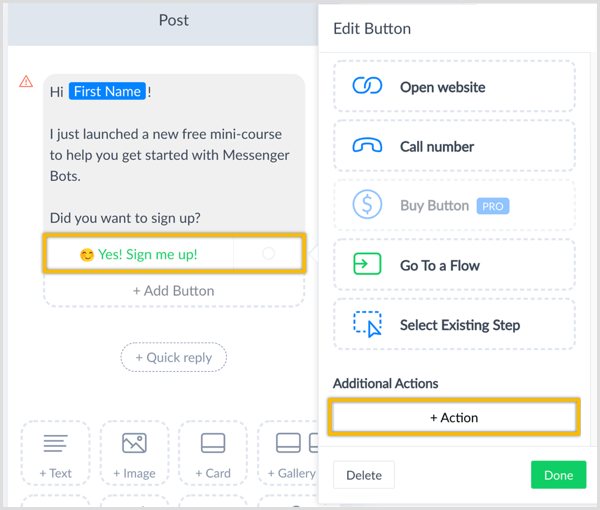
Valitse Tilaa järjestys avattavasta valikosta ja valitse toiminnoksi Mini-Course. Sitten napsauta Valmis.
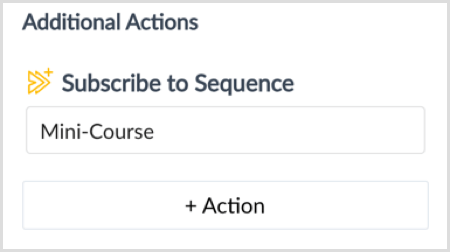
Kun tilaaja on ilmoittautunut sarjaasi ja minikurssillesi, voit Seuraa jaksosi suorituskykyä tarkastelemalla tilastoja jaksosivulla.
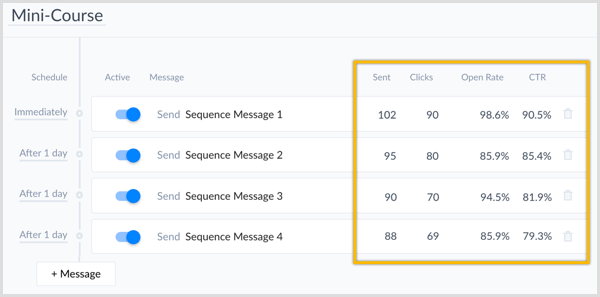
Johtopäätös
Sarjan lisääminen Messenger-bottiisi on loistava tapa tuottaa arvoa, jotta uudet tilaajat oppivat lisää sinusta ja yrityksestäsi. Sen avulla voit myös tarjota tarvittavaa arvokasta sisältöä nykyisille tilaajille pienellä vaivalla ja ylläpidolla. Ennen kuin siirryt Chatfueliin tai ManyChatiin rakentaaksesi järjestystäsi, pidä nämä tärkeät vinkit mielessä:
- Kysyä lupaa. Kerro käyttäjille, minkä tyyppisiä tietoja lähetät ja kuinka usein (eli kuinka usein lähetät heille viestejä).
- Anna arvo ja asiaankuuluva sisältö. Älä lähetä vain mainossisältöä (Facebook ei ehkä salli tätä, joten muista lukea ja ymmärtää Facebookin Messenger-käytäntö).
- Salli käyttäjien helposti kieltäytyä järjestyksestä. Muussa tapauksessa käyttäjät voivat peruuttaa Messenger-botin tilauksen tai ilmoittaa Messenger-robotin roskapostiksi.
Mitä mieltä sinä olet? Kuinka voisit käyttää sekvenssejä Messenger-bottiisi kanssa? Ole hyvä ja jaa ajatuksesi alla.



